Android UI新组件学习和使用
今天来学习总结一下,Android 后添加的一些新的组件和UI效果,Material Dialog,SwipeRefreshLayout,ListPopupWindow,PopupMenu等。
Material Dialog

你还在为使用 Material Dialog 去引用第三方的library包么?现在告诉你一个好消息,其实Android 在V7包里面已经实现了 Material 风格的对话框,并且兼容到底版本了。你只需要在你的代码中使用V7中的Dialog即可实现以上图片效果了。代码如下
private void showDialog1() {
android.support.v7.app.AlertDialog.Builder builder = new AlertDialog.Builder(this);
builder.setMessage("让我们一起飞,我带着你,你带着钱,来一场说走就走的旅行")
.setNegativeButton("取消", null)
.setPositiveButton("确定", null)
.setTitle("Material Design Dialog")
.show();
}
是不是很赞,和之前的Dialog使用无任何差别,妈妈再也不用担心我使用Material Dialog对话框了。
SwipeRefreshLayout

原来谷歌已经实现了 Material Design 风格的下拉刷新组件,这个新的组件SwipeRefreshLayout是ViewGroup在V4包下面,你只需按照如下使用:
<android.support.v4.widget.SwipeRefreshLayout xmlns:android="http://schemas.android.com/apk/res/android"
xmlns:app="http://schemas.android.com/apk/res-auto"
android:id="@+id/swipe_container"
android:layout_width="match_parent"
android:layout_height="match_parent">
<!--可滑动的组件,比如ScrollView,ListView,GridView,等-->
<ScrollView
android:layout_width="match_parent"
android:layout_height="wrap_content">
<!--添加自己的内容-->
</ScrollView>
</android.support.v4.widget.SwipeRefreshLayout>
SwipeRefreshLayout组件下包裹一个可滑动的组件即可实现下拉刷新效果。然后在Java代码中使用如下:
swipeRefreshLayout = findView(R.id.swipe_container);
//设置下拉刷新监听事件
swipeRefreshLayout.setOnRefreshListener(this);
//设置进度条的颜色
swipeRefreshLayout.setColorSchemeColors(Color.RED, Color.BLUE, Color.GREEN);
//设置圆形进度条大小
swipeRefreshLayout.setSize(SwipeRefreshLayout.LARGE);
//设置进度条背景颜色
swipeRefreshLayout.setProgressBackgroundColorSchemeColor(Color.DKGRAY);
//设置下拉多少距离之后开始刷新数据
swipeRefreshLayout.setDistanceToTriggerSync(50);
其中包括以下常用方法:
setColorSchemeColors() 设置进度条颜色,可设置多个值,进度条颜色在这多个颜色值之间变化setSize() 设置下拉出现的圆形进度条的大小,有两个值:SwipeRefreshLayout.DEFAULT 和 SwipeRefreshLayout.LARGEsetProgressBackgroundColorSchemeColor()设置圆形进度条背景颜色。setDistanceToTriggerSync() 设置手势操作下拉多少距离之后开始刷新数据
总结:当然 SwipeRefreshLayout 组件有很多不足之处,比如没有上拉刷新这个功能,不过网上已经有人实现了这一效果,想要的可以自己网上搜一把吧。
LinearLayoutCompat
最近在V7包中突然发现 LinearLayoutCompat 组件,处于好奇,百度了一把这个组件的作用:用于给LinerLayout 中的子元素item之间设置间隔线的,效果图如下:

你还在为给每个LinerLayout 的item元素添加分割线烦恼么?告诉你,不用烦恼啦!android 给你现成的组件,你只需简单配置即可。代码参考如下:
<android.support.v7.widget.LinearLayoutCompat
android:layout_width="match_parent"
android:layout_height="wrap_content"
android:layout_gravity="center|center_horizontal"
android:orientation="vertical"
app:divider="@drawable/line"
app:dividerPadding="25dp"
app:showDividers="middle|beginning|end">
<TextView
android:id="@+id/textView"
android:layout_width="match_parent"
android:layout_height="wrap_content"
android:layout_gravity="center"
android:gravity="center"
android:paddingTop="10dp"
android:text="CSDN 废墟的树"
android:textSize="20sp"
android:textStyle="bold" />
<TextView
android:layout_width="match_parent"
android:layout_height="wrap_content"
android:layout_gravity="center"
android:gravity="center"
android:paddingTop="10dp"
android:text="CSDN 废墟的树"
android:textSize="20sp"
android:textStyle="bold" />
<TextView
android:layout_width="match_parent"
android:layout_height="wrap_content"
android:layout_gravity="center"
android:gravity="center"
android:paddingTop="10dp"
android:text="CSDN 废墟的树"
android:textSize="20sp"
android:textStyle="bold" />
<TextView
android:layout_width="match_parent"
android:layout_height="wrap_content"
android:layout_gravity="center"
android:gravity="center"
android:paddingTop="10dp"
android:text="CSDN 废墟的树"
android:textSize="20sp"
android:textStyle="bold" />
<TextView
android:layout_width="match_parent"
android:layout_height="wrap_content"
android:layout_gravity="center"
android:gravity="center"
android:paddingTop="10dp"
android:text="CSDN 废墟的树"
android:textSize="20sp"
android:textStyle="bold" />
<TextView
android:layout_width="match_parent"
android:layout_height="wrap_content"
android:layout_gravity="center"
android:gravity="center"
android:paddingTop="10dp"
android:text="CSDN 废墟的树"
android:textSize="20sp"
android:textStyle="bold" />
</android.support.v7.widget.LinearLayoutCompat>
LinearLayoutCompat其实就是LinerLayout组件,只是为了兼容低版本,所以你必须的引用 V7包下面的LinearLayoutCompat。 LinearLayoutCompat除了拥有LinerLayout原本的属性之外,主要有如下几种属性来实现 间隔线效果。
app:divider=”@drawable/line” 给分隔线设置颜色,这里你需要在drawable在定义shape资源,否则将没有效果。看下面app:dividerPadding=”25dp” 给分隔线设置距离左右边距的距离。app:showDividers=”middle|beginning|end” 分隔线显示的位置,有四种参数值:middle 每个item之间,beginning最顶端显示分隔线,end 最底端显示分隔线,none不显示间隔线。
注意 这三个属性需要使用 xmlns:app=”http://schemas.android.com/apk/res-auto” 命名空间
app:divider=”@drawable/line” 的资源代码如下:
<?xml version="1.0" encoding="utf-8"?> <shape xmlns:android="http://schemas.android.com/apk/res/android"> <solid android:color="@color/material_blue_grey_800" /> <!--需要设置高度,否则不显示--> <size android:height="1px" /> </shape>
总结:以后你还需要自己画分割线么?看完LinearLayoutCompat组件是不是很高兴啊!!哈哈哈
ListPopupWindow
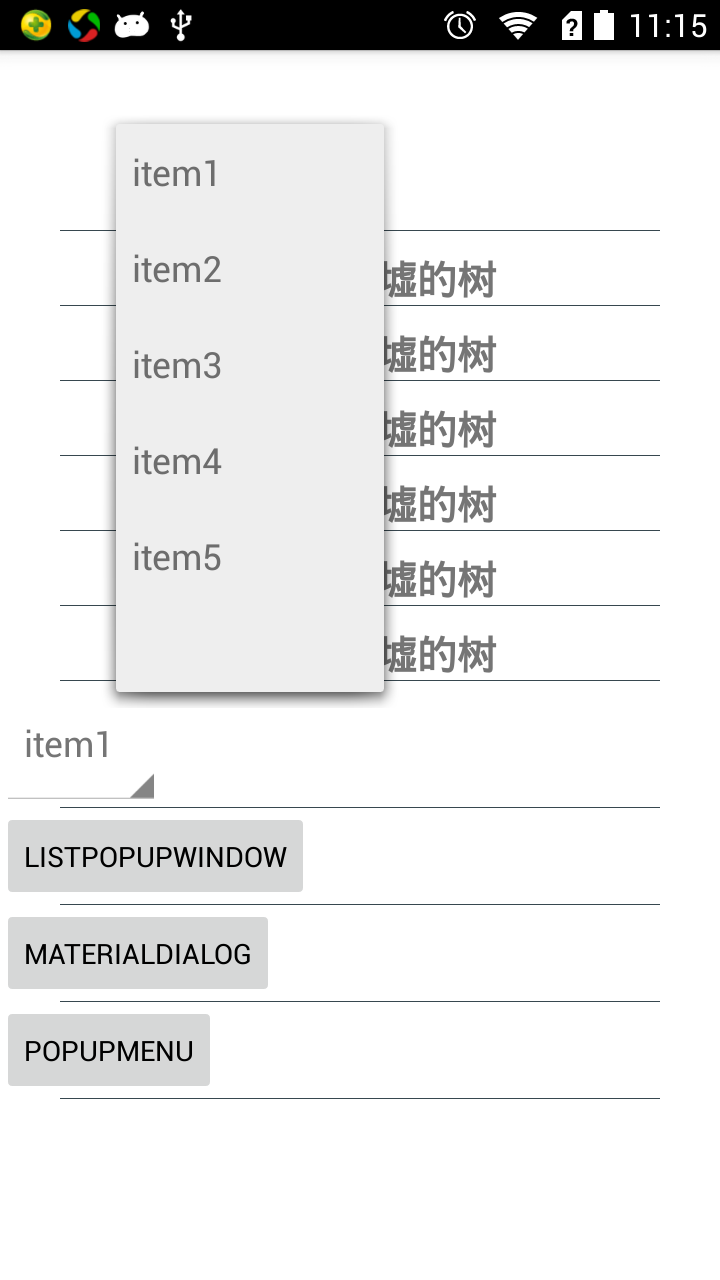
PopupWindow的简单实用,无需更多的去自定义,获取去确定PopupWindow的位置等,你只需要使用ListPopupWindow就能满足你简单的 PopupWindow 弹出框的使用了。直接上代码:
public void showListPopup(View view) {
String items[] = {"item1", "item2", "item3", "item4", "item5"};
final ListPopupWindow listPopupWindow = new ListPopupWindow(this);
//设置ListView类型的适配器
listPopupWindow.setAdapter(new ArrayAdapter<String>(SwipeRefreshActivity.this, android.R.layout.simple_list_item_1, items));
//给每个item设置监听事件
listPopupWindow.setOnItemClickListener(new AdapterView.OnItemClickListener() {
@Override
public void onItemClick(AdapterView<?> parent, View view, int position, long id) {
Toast.makeText(SwipeRefreshActivity.this, "the position is" + position, Toast.LENGTH_SHORT).show();
// listPopupWindow.dismiss();
}
});
//设置ListPopupWindow的锚点,也就是弹出框的位置是相对当前参数View的位置来显示,
listPopupWindow.setAnchorView(view);
//ListPopupWindow 距锚点的距离,也就是相对锚点View的位置
listPopupWindow.setHorizontalOffset(100);
listPopupWindow.setVerticalOffset(100);
//设置对话框的宽高
listPopupWindow.setWidth(300);
listPopupWindow.setHeight(600);
listPopupWindow.setModal(false);
listPopupWindow.show();
}
根据以上代码,你可以做如下事情:
listPopupWindow.setAnchorView(view); 设置弹出框显示的位置listPopupWindow.setHorizontalOffset(100);距离锚点View水平距离listPopupWindow.setVerticalOffset(100); 距离锚点View的垂直距离listPopupWindow.setWidth(300);设置弹出框的大小
不用解释了吧!代码都有注释。望君自己研究然后去手写代码,这样学习更快。
PopupMenu
菜单弹出框,效果如下:

代码如下:
public void showPopupMenu(View view) {
//参数View 是设置当前菜单显示的相对于View组件位置,具体位置系统会处理
PopupMenu popupMenu = new PopupMenu(this, view);
//加载menu布局
popupMenu.getMenuInflater().inflate(R.menu.menu_main, popupMenu.getMenu());
//设置menu中的item点击事件
popupMenu.setOnMenuItemClickListener(new PopupMenu.OnMenuItemClickListener() {
@Override
public boolean onMenuItemClick(MenuItem item) {
return false;
}
});
//设置popupWindow消失的点击事件
popupMenu.setOnDismissListener(new PopupMenu.OnDismissListener() {
@Override
public void onDismiss(PopupMenu menu) {
}
});
popupMenu.show();
}
总结:PopupMenu 相对ListPopupWindow可定制化比较少。
Spinner

流行风格的下拉类别组件。你只需要在XML布局中使用 新的style主题即可实现如上效果
<Spinner
android:id="@+id/spinner"
style="@android:style/Widget.Holo.Light.Spinner"
android:layout_width="wrap_content"
android:layout_height="wrap_content"></Spinner>
后续如有发现好用的,美观的UI组件会继续添加。
- Android应用程序四大组件之使用AIDL如何实现跨进程调用Service
- Android的Service应用程序组件基本编写方法
- Android开发中Button组件的使用
- Android Jetpack架构组件 ViewModel详解
- Android ListView UI组件使用说明
- android自定义组件实现仪表计数盘
- Android中butterknife的使用与自动化查找组件插件详解
- Android开发之组件GridView简单使用方法示例
- Android列表组件ListView使用详解之动态加载或修改列表数据
- Android四大组件之Service详解
- Android框架组件Lifecycle的使用详解
- 详解Android的四大应用程序组件
相关文章

Android HorizontalScrollView左右滑动效果
这篇文章主要为大家详细介绍了Android HorizontalScrollView左右滑动效果的相关资料,具有一定的参考价值,感兴趣的小伙伴们可以参考一下2017-02-02
Android Studio 3.0 新功能全面解析和旧项目适配问题
Android Studio是Android的官方IDE。接下来通过本文给大家分享Android Studio 3.0 新功能全面解析和旧项目适配问题,需要的朋友可以参考下2017-11-11
Android网络请求库android-async-http介绍
这篇文章主要介绍了Android网络请求库android-async-http介绍,本文讲解了android-async-http的概念、特征以及使用实例,需要的朋友可以参考下2015-06-06
Android Studio 新手入门教程(一)基本设置图解
这篇文章主要介绍了Android Studio 新手入门教程(一)基本设置图解,需要的朋友可以参考下2017-12-12












最新评论